Come correggere l'errore fatale di basso livello di Atomic Heart?
In questo articolo, proveremo a risolvere l'errore "Errore fatale di basso livello" riscontrato dai giocatori di Atomic Heart dopo aver eseguito il gioco.

I giocatori di Atomic Heart incontrano "Il gioco UE4-AtomicHeart si è arrestato in modo anomalo e si chiuderà. Errore fatale di bassolivello" dopo aver eseguito il gioco, seguito da "DGI_ERROR_DEVICE_REMOVED" seguito da "Incontrando l'errore DXGI_ERROR_DEVICE_HUNG", il suo accesso al gioco èlimitato. Se stai affrontando un problema del genere, puoi trovare una soluzione seguendo i suggerimenti di seguito.
- Cos'è l'errore fatale di bassolivello di Atomic Heart?
- Come correggere l'errore fatale di bassolivello di Atomic Heart?
Cos'è l'errore fatale di bassolivello di Atomic Heart?
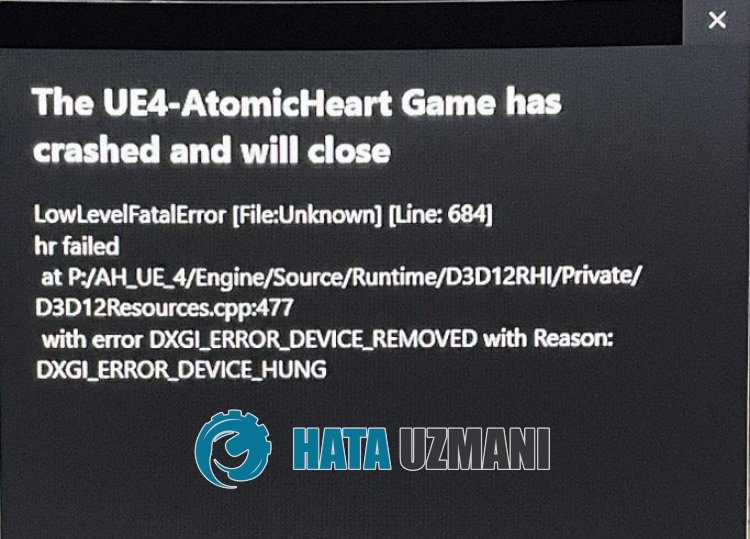
Questo errore è in genere causato dal fatto che la scheda grafica non è aggiornata.
Una scheda grafica obsoleta potrebbe impedirti di utilizzare le nuove funzionalità del gioco.
Naturalmente, potresti riscontrare un errore del genere non soloacausa di questo problema, ma ancheacausa di molti altri problemi.
Per questo, ti forniremo informazioni su come correggere l'errore menzionando alcuni suggerimenti.
Come correggere l'errore fatale di bassolivello di Atomic Heart
Per correggere questo errore, puoi trovare la soluzione al problema seguendo i suggerimenti di seguito.
1-) Aggiorna il driver della scheda grafica
In tali problemi di continuità, potremmo riscontrare un errore di aggiornamento nella scheda grafica. Per questo dovremo aggiornare la scheda grafica. Se sei pronto, iniziamo.
Per gli utenti con scheda grafica Nvidia;
- Prima di tutto, dobbiamo scaricare e installare Geforce Experience programma rilasciato da Nvidia.
- Dopo il processo di download e installazione, apriamo il nostro programma e apriamo il menu "Driver" in alto.
- Scarica il nostro aggiornamento facendo clic sul pulsante "Scarica" che appare sopra.
- Al termine del download, eseguiamo il processo di installazione facendo clic sul pulsante di installazione rapida.
- Riavvia il computer al termine di questo processo.
Per gli utenti con scheda grafica AMD;
- Il Software AMD Radeon Noi è necessario scaricare e installare il programma.
- Dopo aver completato il processo di download e installazione, apriamo il nostro programma e facciamo clic sul pulsante Controlla aggiornamenti sotto il menu del driver e del software sulla destra e controlliamo se la nostra scheda video è aggiornata.
- Puoi riavviare il computer eseguendo l'aggiornamento.
Per utenti con scheda grafica Intel;
Gli utenti con un processore Intel possono utilizzare la scheda grafica nel processore Intel, poiché non dispongono di una scheda grafica. Ciò potrebbe richiedere l'aggiornamento della scheda grafica Intel.
- Per prima cosa, scarica il programma Intel Driver
- Al termine del download, apri il programma. Al termine del processo di installazione, fai clic sul pulsante "Avvia" e attendi di essere reindirizzato alla pagina.
- Dopo questo processo, Intel Driver & Support Assistant eseguirà la scansione del sistema. Una volta completata la scansione, verranno estratti alcuni driver che è necessario aggiornare. Eseguire il processo di installazione scaricando la versione aggiornata dei driver.
Dopo aver aggiornato il nostro driver grafico e riavviato il computer, possiamo provare ad aprire il gioco Atomic Heart.
2-) Controlla i framework
L'assenza di framework Windows sul tuo computer può causare vari errori nel gioco. Pertanto, il tuo computer deve disporre di DirectX, .NET Framework, applicazioni VCRedist.
- Fai clic per scaricare il framework .NET corrente.
- Fai clic per scaricare VCRedist corrente. (x64)
- Fai clic per scaricare VCRedist aggiornato. (x86)
- Fai clic per scaricare DirectX corrente.
Dopo aver eseguito l'aggiornamento, puoi riavviare il computer ed eseguire il gioco e verificare se il problema persiste.
3-) Verifica l'integrità del file
Verificheremo l'integrità del file di gioco e scansioneremo e scaricheremo eventuali file mancanti o errati. Per questo;
Per i giocatori di Steam;
- Apri il programma Steam.
- Apri il menu dellalibreria.
- Fai clic con il pulsante destro del mouse sul gioco "Atomic Heart"asinistra e apri la scheda "Proprietà".
- Apri il menu "File locali" sul lato sinistro della schermata che si apre.
- Fai clic sul pulsante "Verifica integrità dei file di gioco" nel menu File locali che abbiamo incontrato.
Per i giocatori Xbox;
- Apri l'app Xbox.
- Fai clic con il pulsante destro del mouse sul gioco "Atomic Heart"asinistra e fai clic su "Gestisci" nell'opzione elencata.
- Quindi accedi al menu "File" e fai clic sul pulsante "Verifica e ripara"
Dopo questo processo, il download verrà eseguito scansionando i file di gioco danneggiati.
Al termine del processo, prova ad aprire nuovamente il gioco.
4-) Esegui come amministratore
Non eseguire Steam o il gioco come amministratore potrebbe causare vari errori come questo.
Segui il passaggio seguente per eseguire Steam o il gioco come amministratore.
Per i giocatori di Steam;
- Prima di tutto, chiudi completamente l'applicazione Steam con l'aiuto di un task manager.
- Fai clic con il pulsante destro del mouse sull'applicazione Steam e accedi al menu "Proprietà".
- Fai clic su "Compatibilità" nella nuova finestra che si apre.
- Quindi seleziona "Esegui questo programma come amministratore" e fai clic sul pulsante "Applica".
Ora puoi controllare eseguendo l'applicazione Steam.
Per i giocatori Xbox;
- Apri l'app Xbox.
- Fai clic con il pulsante destro del mouse sul gioco "Atomic Heart"asinistra e fai clic su "Gestisci" nell'opzione elencata.
- Fai clic sul pulsante "Crea collegamento sul desktop" nella nuova finestra che si apre.
- Accedi al desktop e fai clic con il pulsante destro del mouse sul collegamento "Atomic Heart" per accedere al menu "Proprietà".
- Quindi accedi al menu "Compatibilità" e seleziona l'opzione "Esegui questo programma come amministratore" e fai clic sul pulsante "Applica".
Dopo aver salvato l'impostazione, esegui e controlla il collegamento "Atomic Heart" che hai creato sul desktop.
Sì, amici, abbiamo risolto il nostro problema con questo titolo. Se il tuo problema persiste, puoi chiedere informazioni sugli errori riscontrati accedendo alla nostra piattaforma FORUM.




![Come risolvere l'errore [400] del server YouTube?](https://www.hatauzmani.com/uploads/images/202403/image_380x226_65f1745c66570.jpg)










